如何在 WooCommerce 中添加拍卖产品
已发表: 2022-03-12您是否正在寻找一种在 WooCommerce 中添加拍卖产品的简单方法? 如果是,那么我们已经为您提供保障。 在今天的文章中,我们将向您展示在 WooCommerce 网站上设置和编辑要拍卖的产品所需的确切步骤。
为什么要在 WooCommerce 中添加拍卖?
有许多流行的拍卖网站,如 eBay、Aution.com 和 Copart,它们通过拍卖销售产品并以数字方式赚钱。 实际上,您可以通过它们推广和销售您的产品。 但通常,此类网站会在商品售出后收取佣金,并收取发布广告的费用。
如果您不想将钱花在上市佣金、卖家费、画廊费和任何其他类型的拍卖产品的额外费用上,那么最好在您自己的 WooCommerce 网站上举办拍卖。
在您自己的网站上进行拍卖为寻求良好交易和利润的买家提供了多种机会。 不仅如此,在 WooCommerce 网站上举办拍卖是一种很棒的营销技术,您可以在其中查看潜在客户愿意在您的产品上花费多少收入。
最重要的是,只有您才能完全控制和访问拍卖产品。 因此,您可以单独管理拍卖产品,并根据自己的喜好设置投标价格和时间。 您可以拍卖稀有或限量版物品或人们可以竞标筹集额外资金的任何其他产品。
现在让我们看看如何在 WooCommerce 中添加拍卖产品。
如何在 WooCommerce 中添加拍卖产品?
在 WooCommerce 中添加拍卖产品的最简单方法是使用专用的拍卖插件。 您可以在市场上找到免费和高级插件,将产品添加到您的网站以进行拍卖,而无需任何技术或编程知识。
因此,让我们来看看几个流行的拍卖插件,以及我们如何将它们用于您的网站。
终极 WordPress 拍卖插件
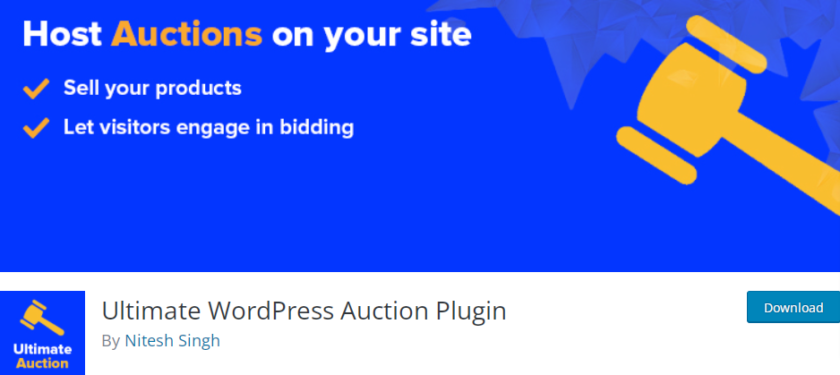
Ultimate WordPress Auction Plugin是一个灵活且易于使用的插件,可让您在您的网站上设置和显示您的产品作为拍卖。 它带有一个前端仪表板,您的用户可以使用该仪表板将自己注册为供应商。 然后,即使您的用户也可以将拍卖产品添加到您的网站,整个拍卖可以由您托管。
该插件还允许您在您的时区显示拍卖,为所有拍卖产品活动发送管理员电子邮件通知,管理所有拍卖并重新激活过期的拍卖产品。 此外,您可以访问许多有用的短代码和过滤器,以便在您的网站上举办拍卖。
主要特点
- 取消屏蔽自动出价或代理出价
- 无需刷新页面的实时竞价
- 支持虚拟产品
- 允许注册用户出价的能力
价钱
这是一个免费增值插件。 高级版起价为每年 79 美元,提供 1 年支持和 1 个站点更新以及 14 天退款保证。
WooCommerce 简单拍卖
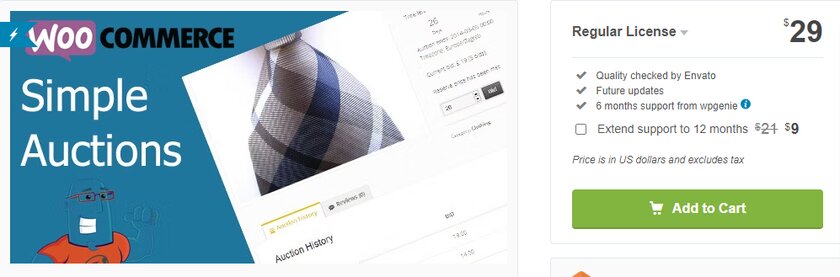
WooCommerce Simple Auctions允许您使用不同类型的拍卖(例如常规拍卖、代理拍卖、静默拍卖和反向拍卖)来设置功能齐全的拍卖网站。 您也可以轻松拍卖您的常规 WooCommerce 产品,并在几分钟内开始竞标。
该插件无缝集成到 WooCommerce 钩子中,允许您使用称为“拍卖”的新 WooCommerce 产品类型。 您可以根据自己的喜好自定义显示拍卖,甚至为产品列表添加拍卖排序选项。
主要特点
- 多支付网关支持
- 能够设置拍卖的开始和结束时间
- 在截止日期前延长拍卖时间
- 出价前验证付款详情
价格
WooCommerce Simple Auctions 是一个高级插件,起价为每年 29 美元,提供 6 个月的免费支持。
如何使用插件在 WooCommerce 中添加拍卖产品:
如果您正在寻找将拍卖产品添加到您的 WooCommerce 网站的免费选项,我们建议您将 Ultimate WordPress Auction Plugin 作为入门。 我们也将在今天的演示中使用这个插件。
但在继续之前,请确保正确设置 WooCommerce 并使用兼容的 WooCommerce 主题,以确保与主题或插件没有冲突。 现在让我们通过安装和激活插件来开始教程。
1. 安装 Ultimate WordPress 拍卖插件
首先,从您的 WordPress 管理区域转到插件 > 添加新页面。 然后,在搜索栏中搜索关键字“Ultimate WordPress Auction Plugin”。
您可以在 WordPress 插件目录的搜索结果中看到显示的插件。 之后,单击立即安装按钮并激活它。
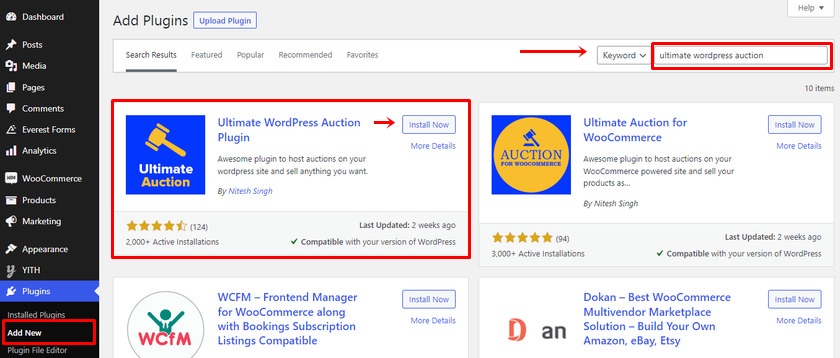
如果您需要其他特性和功能,您可以随时升级或购买此插件的专业版。 为此,您已经使用手动过程设置了插件。 如果您想了解有关该主题的更多信息,请查看我们关于如何手动安装 WordPress 插件的详细指南。
2.增加产品拍卖
激活插件后,您可以立即从 WordPress 仪表板的 Ultimate Auction 添加拍卖产品。 点击Ultimate Auction > 添加拍卖。 您将被重定向到插件仪表板,您可以在其中添加和管理产品以及配置设置。
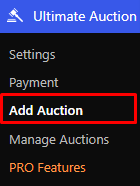
单击“添加拍卖”选项卡后,会显示几个字段,您需要在其中为拍卖产品添加一些产品详细信息。
首先,您可以看到一个字段,您可以在其中添加拍卖产品的产品标题和产品描述。
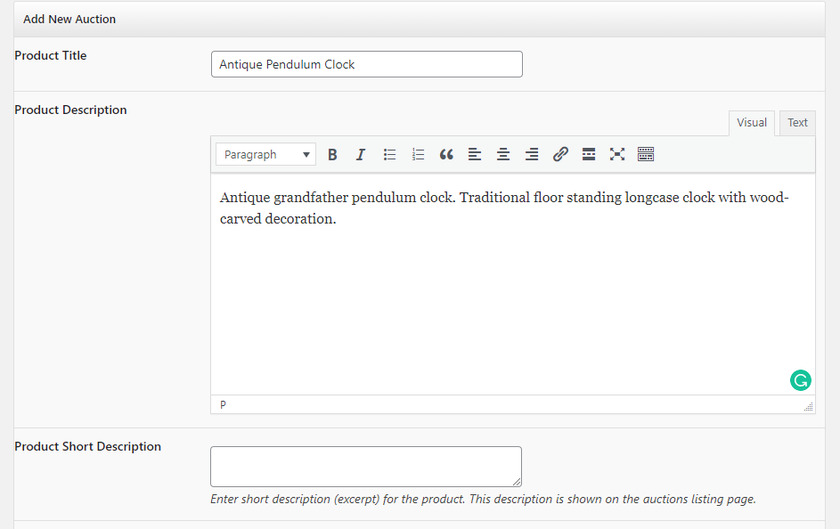
然后,您可以添加要设置拍卖的商品的产品图片或视频。 为此,请单击该字段旁边的选择文件按钮。 您可以从计算机上传图像文件或从媒体库中选择图像。
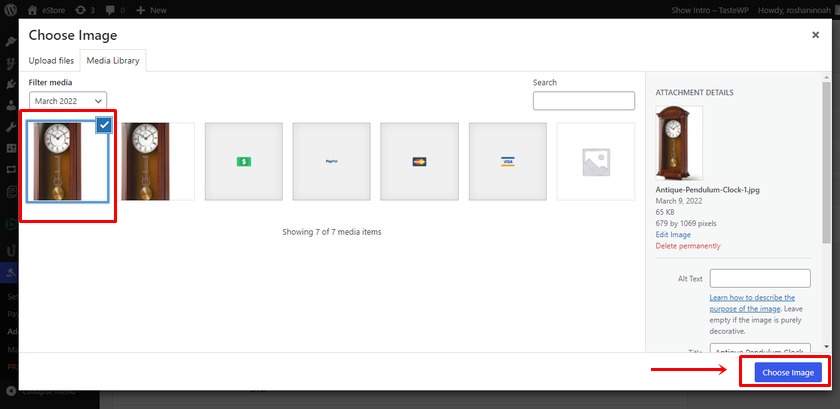
之后,您可以从任何上传的图像或视频中选择缩略图。
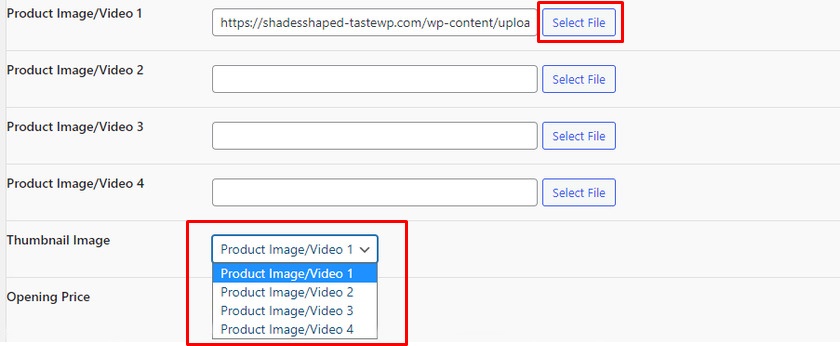
接下来,您将看到一个字段,您可以在其中设置出价的开盘价。 您还可以为产品设置最低价格或保留价格。 即使未向投标人显示底价,他们也可以看到您的拍卖有底价以及是否达到底价。
投标价格的增量值也可以从这里添加。 如果投标人提高金额,则当前最高投标将超过增量值。
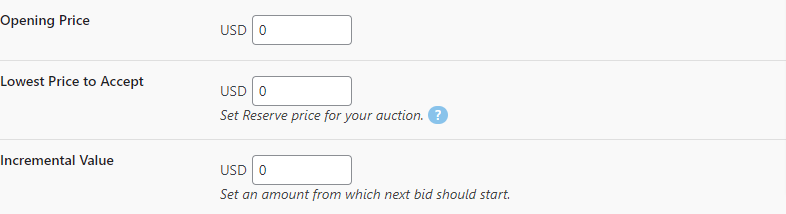
之后,您可以通过在给定字段中添加日期和时间来设置结束拍卖的日期。 设置日期和时间后,单击完成。
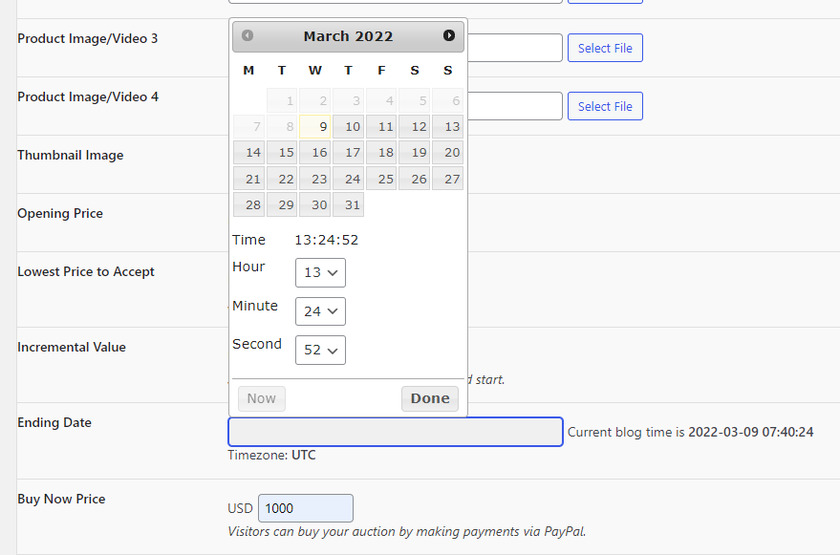
同样,在“立即购买价格”选项中,您可以为拍卖产品设置价格。 投标人可以像购买普通产品一样购买产品,而无需对该项目进行投标。
最后,选择拍卖交易的付款方式,添加拍卖产品的所有详细信息后,点击保存更改。
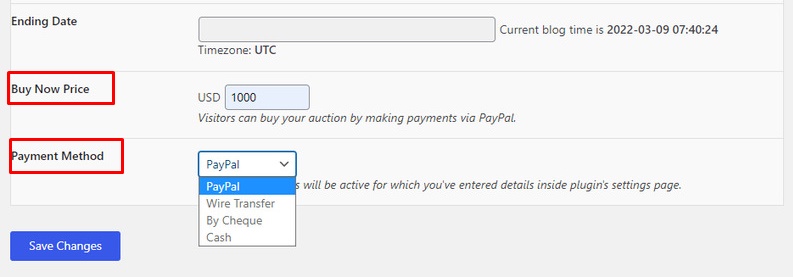
如果您预览页面,您可以在拍卖页面上找到拍卖产品。
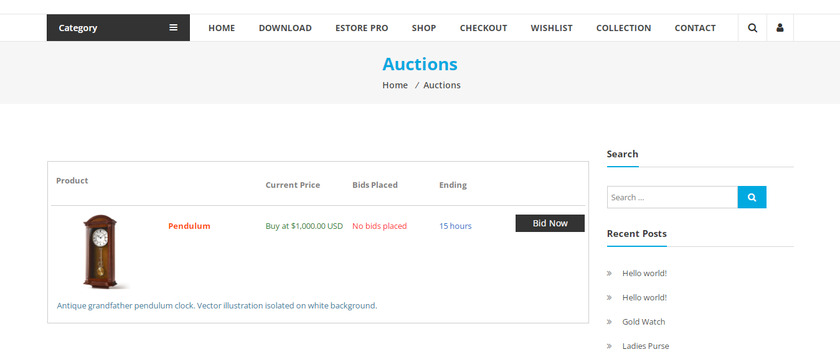
另一方面,如果您有多个拍卖产品,则可以通过单击 Ultimate Auction 插件仪表板中的Manage Auctions选项卡来管理它们。 所有的拍卖产品都将在这里展示。 现在您只需单击编辑,您将被重定向到产品编辑页面,您可以在其中管理拍卖产品。
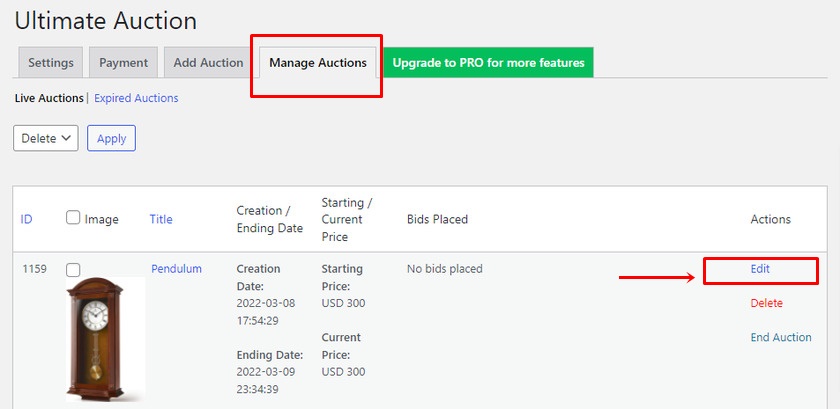
3.插件设置
如前所述,我们可以从插件仪表板添加、管理和编辑拍卖产品。 因此,要编辑拍卖产品,它为您提供了 4 个不同的部分。 首先,让我们看看设置部分。


有 3 个设置选项,您可以通过这些选项根据您的需要和要求调整产品。 它们包括付款、拍卖和电子邮件设置。 让我们看看如何将这些设置用于我们的 WooCommerce 拍卖产品。
3.1) 支付设置
第一个设置是付款设置,您可以在其中选择出价的货币。 在此之下,您可以启用您的首选付款方式。 免费版共有 4 种不同的付款方式。 它们是 PayPal、电汇、支票和现金。
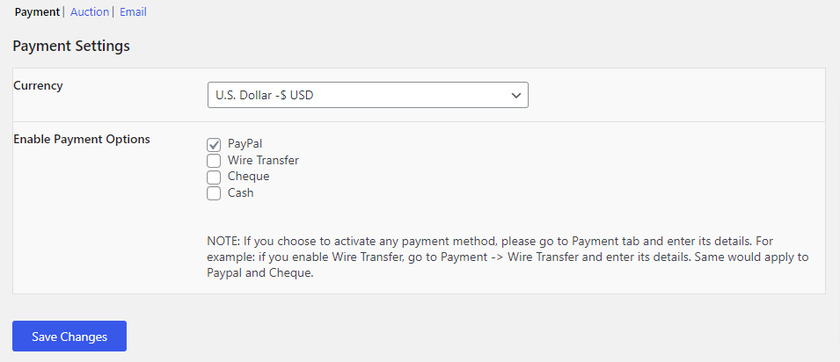
选择出价货币和付款方式后,点击保存更改。
3.2) 拍卖设置
接下来,我们有拍卖设置,这也是插件的一般设置。 在这里,您可以选择特定时区或您当地的时区,允许用户在登录或不登录的情况下出价,并在页面上显示拍卖数量。
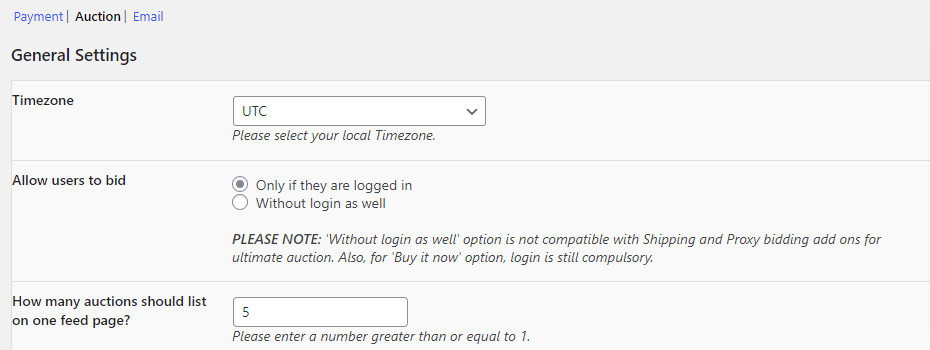
默认情况下,插件会在新页面上添加新的拍卖产品,而不是产品。 但是您可以使用简码[wdm_auction_listing]在任何页面上显示拍卖产品列表。 确保输入要显示拍卖产品的页面的 URL。
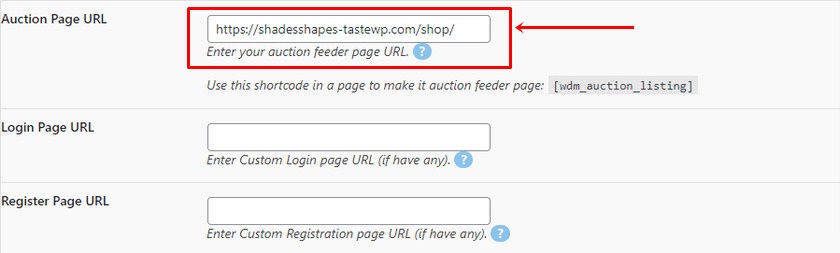
下一步涉及设置登录页面 URL。 如果您的站点使用默认的 WordPress 登录页面,那么您可以跳过此部分。 但是,如果您有自定义登录页面,则可以在字段中添加登录页面 URL,以便投标人可以通过登录页面登录并进行投标。
同样,您还可以设置注册页面 URL,新投标人可以通过自定义注册页面进行注册。
然后我们有一个选项,我们可以选择是否显示私人消息部分。 最后,我们可以启用或禁用插件提供的显示“Powered By Ultimate Auction”的页脚
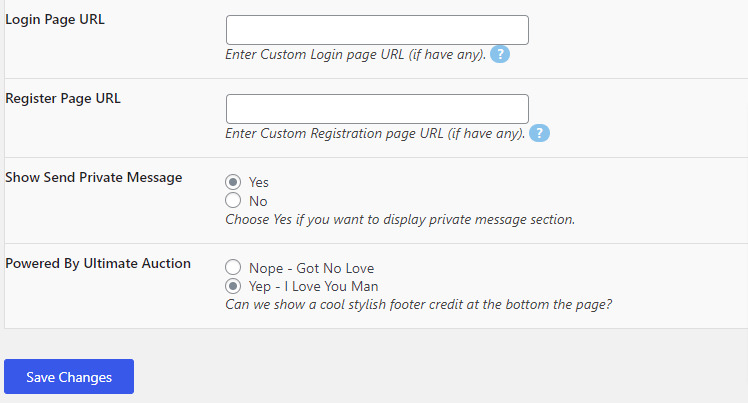
3.3) 电子邮件设置
最后,我们有电子邮件设置,您可以在其中添加电子邮件地址以获取有关出价的通知。
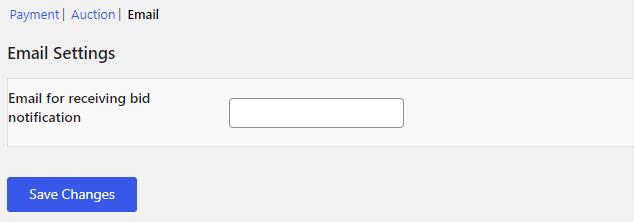
4. 支付设置
正如我们所见,此插件的免费版本中有 4 种不同的付款方式。 在付款设置中,我们需要做的就是添加详细信息,然后将其发送给出价最高的人,他们将收到详细信息,他们可以根据详细信息进行付款
首先,我们可以看到 PayPal 在我们需要添加 PayPal 电子邮件地址的地方。 但请记住选择或启用 PayPal 作为此设置的付款选项。 然后,如果您正在使用沙盒测试 PayPal 电子邮件地址,则可以将 PayPal 帐户类型选择为 Live 或 Sandbox。
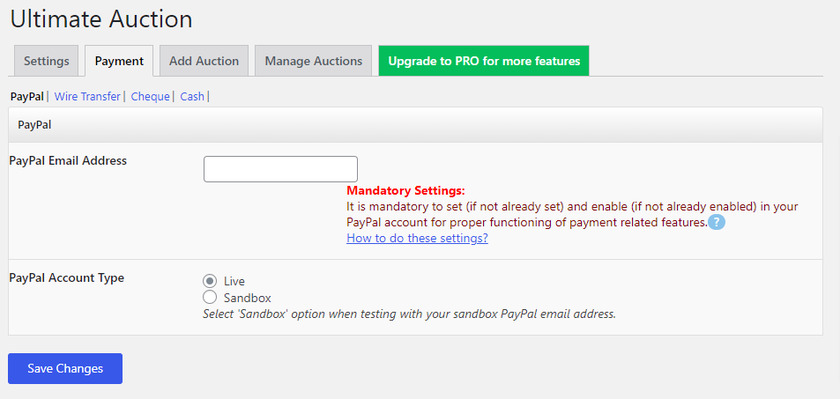
添加并选择 PayPal 帐户类型后,单击Save Changes 。
接下来,我们有电汇。 您可以添加您的电汇详细信息。 它将稍后发送给出价最高的人。
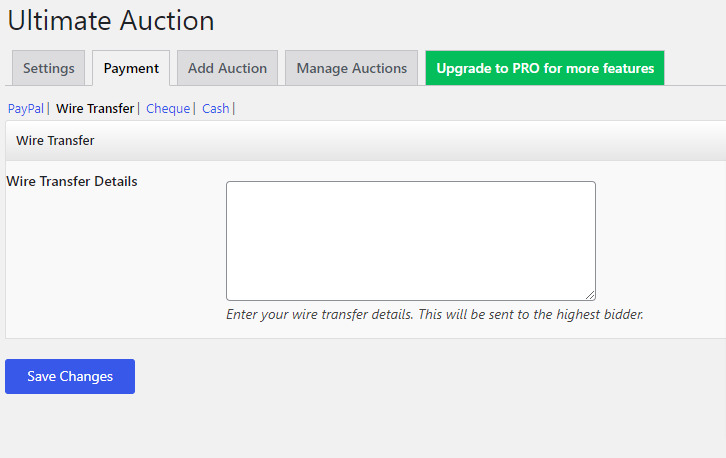
现在,让我们继续检查选项。 您可以通过邮寄地址的支票收到交易金额。 但也可以在此处添加任何备用检查详细信息。 与其他付款方式类似,它们将被发送给出价最高的人。
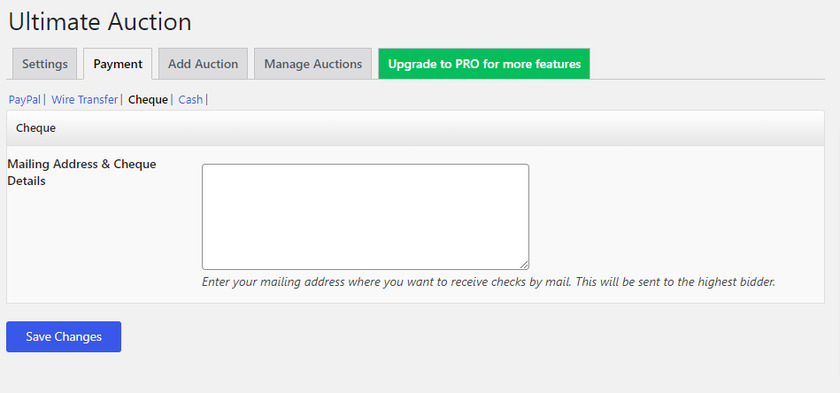
最后,我们有现金作为付款方式。 它不需要任何配置。 但是您可以在此处为您的客户添加可选消息。 该消息将作为电子邮件发送给最高出价者,通知他们在拍卖物品售出后将最终出价金额以现金形式支付给拍卖师。
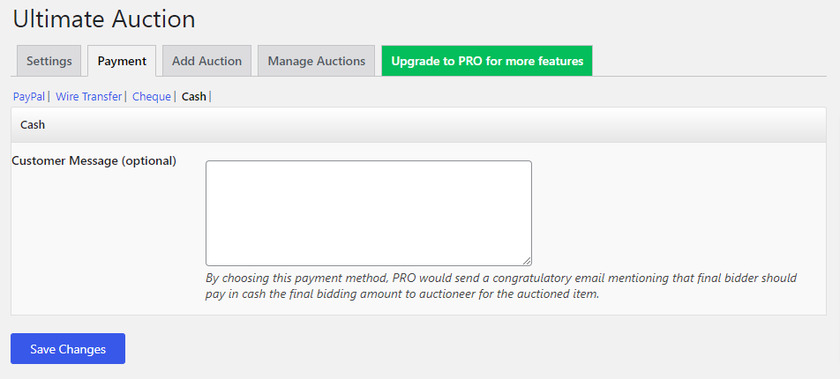
奖励:在 WooCommerce 中跳过购物车页面
我们已经向您展示了在 WooCommerce 中添加拍卖产品的最简单方法之一。
但作为奖励,我们还将提供本指南以跳过 WooCommerce 中的购物车页面。 这使结帐过程更简单,更快捷,可以方便您的客户购买拍卖产品。
在 WooCommerce 中跳过购物车的最简单、最快捷的方法是使用专用插件。
我们将在本指南中使用适用于 WooCommerce 的 Direct Checkout。 让我们从安装和激活插件开始。 转到您的WordPress 管理区域 > 插件 > 添加新的,然后在搜索栏中搜索“Direct Checkout for WooCommerce”。 看到结果后,单击“立即安装”并激活按钮。
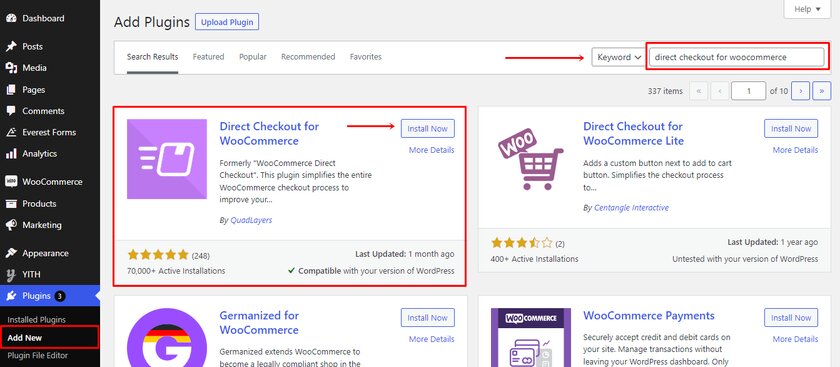
安装和激活后,从 WordPress 仪表板转到WooCommerce 设置。 然后打开产品选项卡,您可以在其中查看所有产品选项。 单击“常规”并确保“添加到购物车”行为的两个选项保持未选中状态。 这确保不会与插件设置发生冲突。
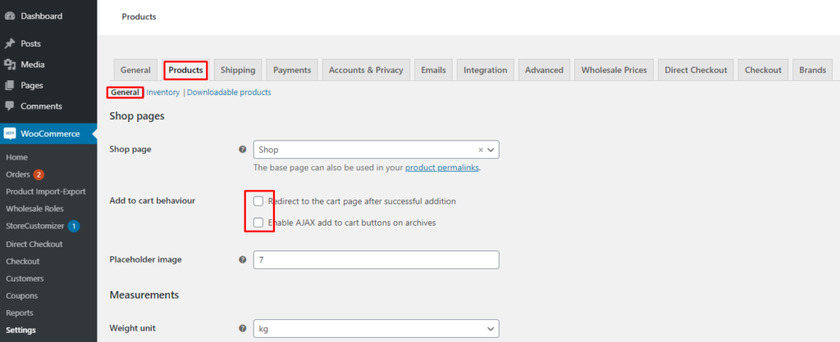
接下来单击同一页面中的直接结帐选项卡,然后选择常规设置。 现在您需要做的就是从“已添加到购物车重定向到”的下拉菜单中选择结帐并保存更改。
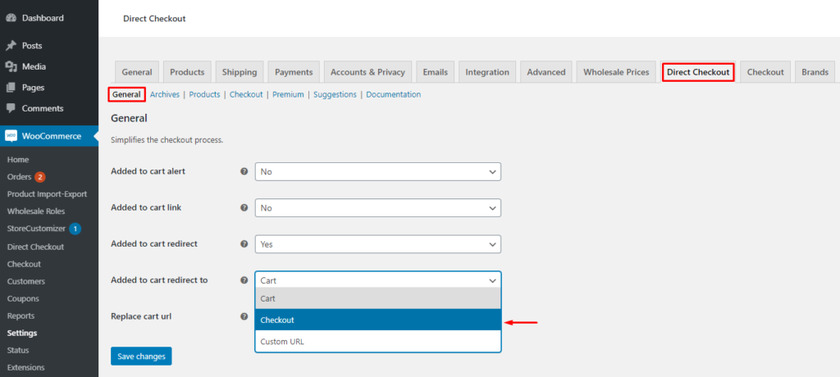
就是这样! 您已成功学会使用 Direct Checkout for WooCommerce 插件跳过购物车页面。
同样,您也可以使用各种其他方法跳过购物车页面。 如果您想了解如何操作,我们建议您在此处查看这篇详细的文章。 此外,您还可以使用 WooCommerce 的 Checkout Manager 进一步优化您的 WooCommerce 结帐和结帐页面。
结论
总之,在 WooCommerce 中添加拍卖产品有助于增加产品的收入,同时为买家提供良好的交易。 在本教程中,我们看到了一种将拍卖产品添加到任何 WooCommerce 网站的简单方法。
本指南非常适合不习惯使用代码的初学者。 Ultimate WordPress Auction Plugin是一款出色的免费增值工具,其中包含管理免费版拍卖的所有必要功能。 但是您始终可以选择专业版以获得额外功能。
我们还为您提供了一些基本步骤来跳过 WooCommerce 中的购物车页面。 由于繁琐的过程,购物车页面可能成为客户的障碍。 跳过购物车页面有助于推动您的客户购买,从而提高转化率并节省完成订单交易的时间。
如果您正在寻找更多指南来促进 WooCommerce 的销售并改善用户体验,请查看以下帖子:
- 优化 WooCommerce 转化率的技巧
- 自定义 WooCommerce 购物车页面的最佳插件
- 如何创建 WooCommerce 迷你购物车:3 种方法
您是否将拍卖产品添加到 WooCommerce 网站? 你对这个插件有什么想法? 请务必在评论部分告诉我们您的体验。
